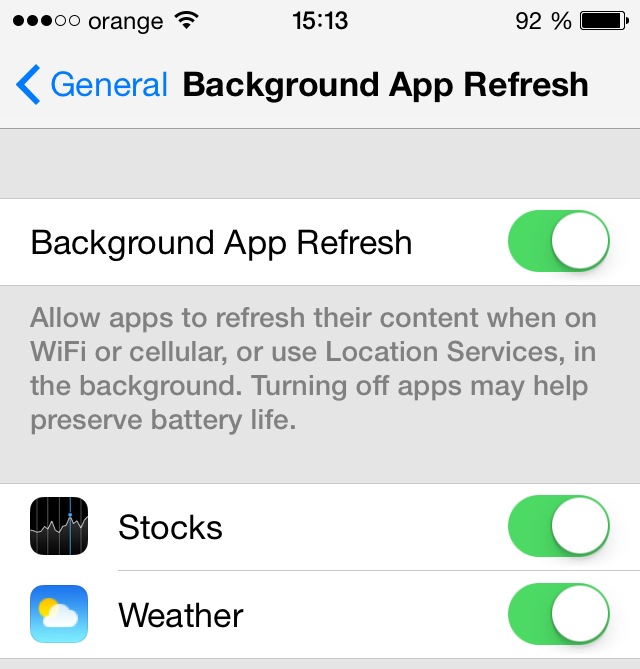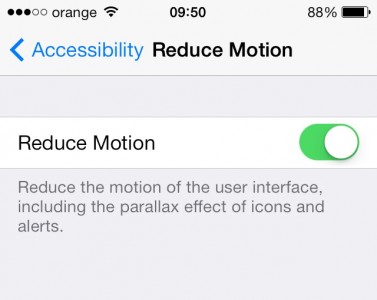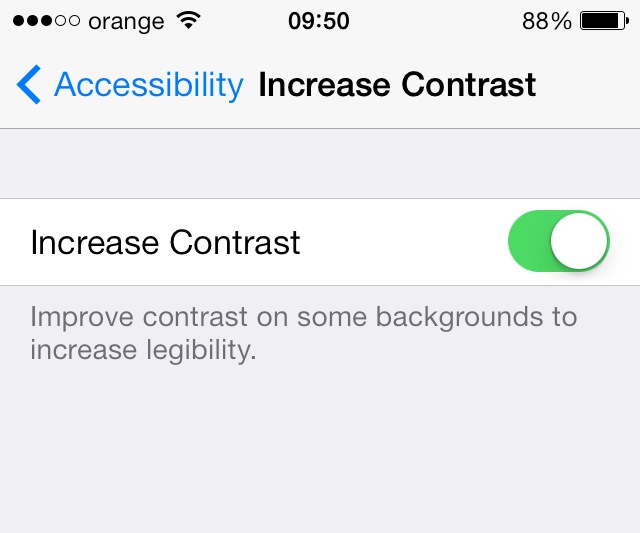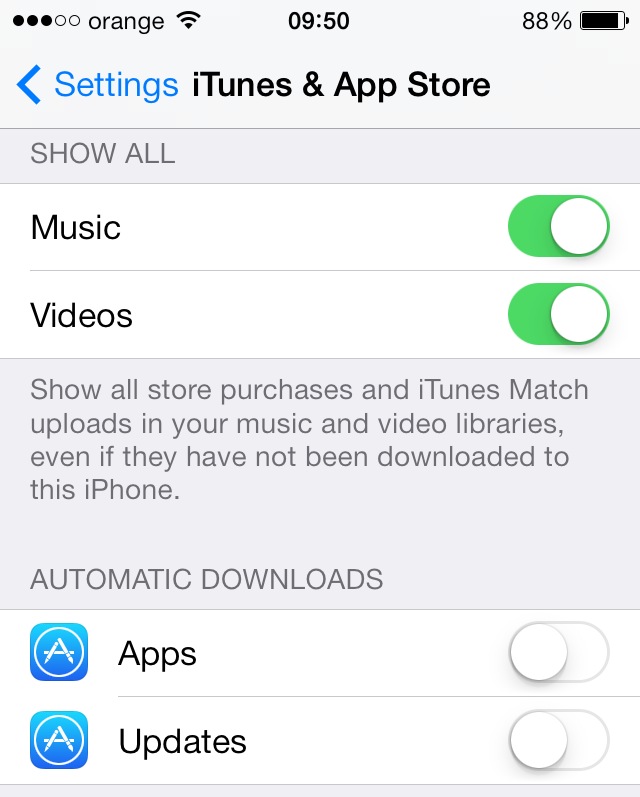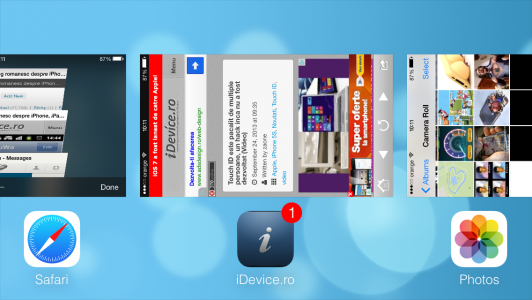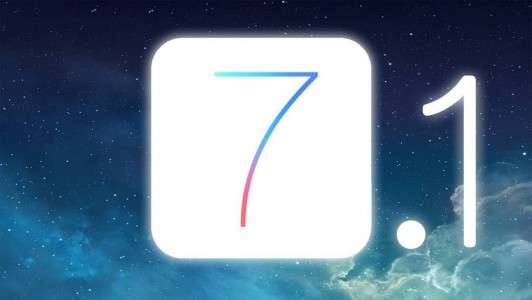
Anoche te contaba algunos trucos que pueden ayudarte a mejorar la autonomía de tu batería in iOS 7.1, incluso si esto significa renunciar a algunas de las funciones de sus iDevices, siendo el compromiso necesario para permitir el uso de los terminales durante largos períodos de tiempo. En el caso de la mejora del rendimiento, las cosas son más o menos iguales, incluso si Apple ha mejorado la velocidad de reacción de nuestros dispositivos, siempre hay margen de mejora, especialmente para iPhone 4, iPad 2 o iPad Mini.
Este artículo se publicó originalmente el otoño pasado, pero los consejos siguen siendo válidos para aquellos que desean iDevices aún más rápidos.
Antecedentes actualización de aplicaciones
Les dije hoy que este sistema genera problemas de funcionamiento para algunas aplicaciones en iDevices, pero desafortunadamente no tendrás solo eso. Antecedentes actualización de aplicaciones Es uno de los mayores sistemas que consumen energía y recursos. iOS 7, está constantemente revisando las aplicaciones en busca de nueva información, lo que tiene un gran impacto en el funcionamiento de su terminal. Desactivar el sistema de Configuración>General>Actualización de la aplicación en segundo plano Notarás tanto un aumento de la autonomía como un aumento en la velocidad con la que responde tu iDevice.
reducir el movimiento
Ya te lo dije en el artículo sobre cómo mejorar la autonomía de la batería iOS 7 ca reducir el movimiento requiere suficiente energía para funcionar, pero incluso en términos de recursos, esta función del sistema operativo no es muy buena. Por supuesto es genial ver cómo se mueven los elementos de la pantalla cuando cambias el ángulo de visión, pero esto afecta al rendimiento de tu terminal y al desactivarlo Configuración>General>Accesibilidad>Reducir movimiento Tendrás un iDevice mucho más rápido.
elevar el contraste,
Uno de los cambios agradables de iOS 7 es la implementación de fondos transparentes para muchos de los elementos de la UI, muchos usuarios aprecian el cambio realizado por Apple, pero lamentablemente también tiene su lado malo, porque consume recursos. Activando la función elevar el contraste, de Configuración>General>Accesibilidad>Aumentar contraste Tendrás fondos de colores sólidos en lugar de fondos transparentes y borrosos, pero lo bueno es que tu iDevice responderá mucho más rápidamente a los comandos.
Descargas automáticas de aplicaciones
Exactamente como en el caso de la actualización de la aplicación en segundo plano, en lo que respecta Descargas automáticas de aplicaciones Estamos hablando de un sistema que monitorea constantemente la App Store para ver si hay nuevas actualizaciones de aplicaciones y las instala automáticamente. Por supuesto, este procedimiento afecta gravemente al rendimiento de nuestros terminales, junto con la autonomía de la batería, respondiendo algunos dispositivos de forma extremadamente dura a cualquier comando a la hora de instalar las aplicaciones. Para desactivar las descargas automáticas de aplicaciones, debe navegar hasta Configuración>Itunes y App Store y desplácese hacia abajo hasta llegar a la categoría Descargas automáticas donde desactivará Aplicaciones y Actualizaciones.
Cerrar aplicaciones abiertas en segundo plano
Aunque la compañía Apple ha implementado un sistema multitarea que está diseñado para no consumir recursos innecesariamente cuando las aplicaciones se dejan abiertas en segundo plano, lamentablemente en los iDevices antiguos el rendimiento se ve afectado al no cerrar las aplicaciones. Aunque no existe un método para cerrar todas las aplicaciones simultáneamente, cuando sientas que tu terminal está trabajando mucho, sería bueno empezar a cerrar las aplicaciones no utilizadas y notarás que responderá más fácilmente a los comandos.
Si sigues estos sencillos pasos, deberías mejorar sustancialmente el rendimiento de tu iDevice.